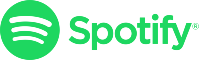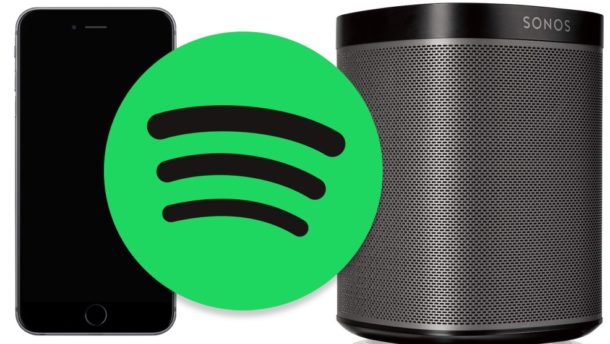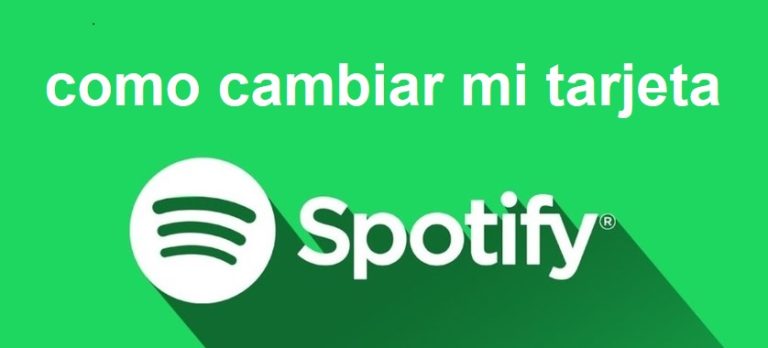Cómo desactivar el modo aleatorio en Spotify?
El modo de reproducción aleatoria en Spotify puede ser tanto una bendición como una maldición. Si bien es excelente para descubrir nuevas canciones al azar, a veces solo quieres escuchar tu álbum o lista de reproducción favoritos en el orden previsto. ¡Si alguna vez te has sentido frustrado por la función de reproducción aleatoria de Spotify, no temas! En esta guía completa, te guiaremos paso a paso a través del proceso para desactivar la reproducción aleatoria en Spotify, asegurándote de tener un control completo sobre tu experiencia auditiva. También puedes verificar el Spotify Premium APK visitando nuestro sitio web.
Paso 1: Abre la aplicación de Spotify
Comienza abriendo la aplicación de Spotify en tu dispositivo. Asegúrate de haber iniciado sesión en tu cuenta de Spotify.

Paso 2: Ve a tu lista de reproducción o álbum
Una vez que la aplicación de Spotify esté abierta, navega hasta la lista de reproducción o álbum que deseas escuchar sin el modo de reproducción aleatoria habilitado. Puedes hacer esto tocando la pestaña “Tu biblioteca” en la parte inferior de la pantalla y seleccionando la lista de reproducción o álbum deseado.
Paso 3: Comienza a reproducir la lista de reproducción o álbum
Toca la lista de reproducción o álbum para comenzar a reproducirlo. Por defecto, Spotify puede comenzar a reproducir en modo de reproducción aleatoria, pero cambiaremos eso en el siguiente paso.
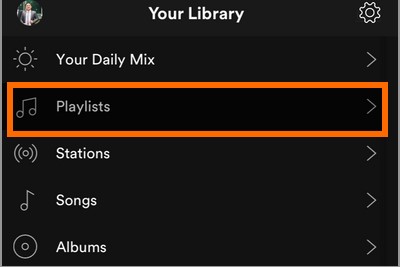
Paso 4: Desactiva el modo de reproducción aleatoria
Mientras la lista de reproducción o álbum se está reproduciendo, busca el icono de reproducción aleatoria en los controles de reproducción. Por lo general, se ve como dos flechas cruzadas o dos flechas en un círculo. Toca el icono de reproducción aleatoria para desactivar el modo de reproducción aleatoria. Sabrás que el modo de reproducción aleatoria está desactivado cuando el icono ya no esté resaltado.
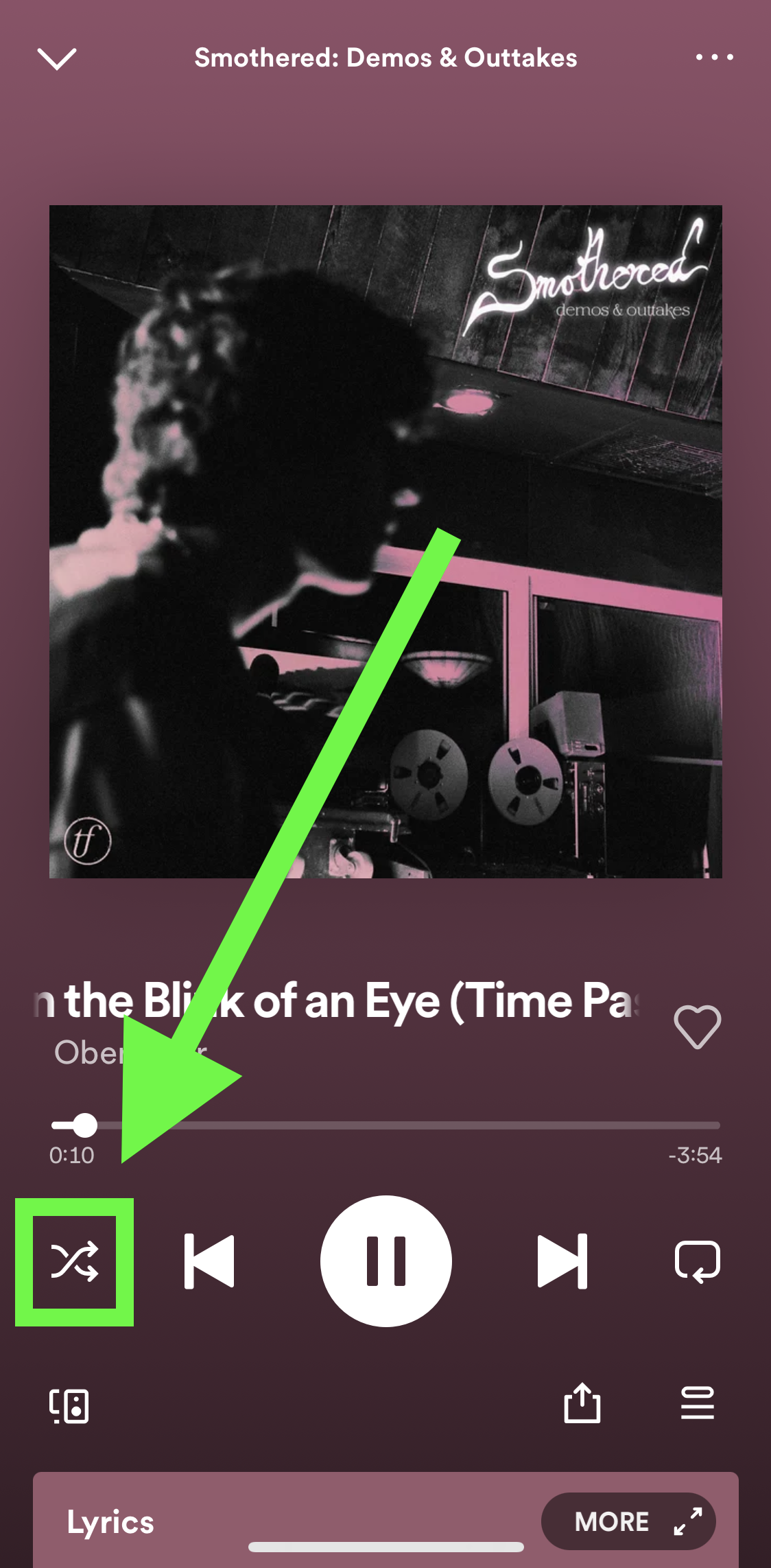
Leer también: Cómo hacer Spotify Blend?
Paso 5: Verifica que el modo de reproducción aleatoria esté desactivado
Una vez que hayas desactivado el modo de reproducción aleatoria, verifica que esté desactivado revisando los controles de reproducción. Ya no deberías ver el icono de reproducción aleatoria resaltado, lo que indica que el modo de reproducción aleatoria está desactivado.
Paso 6: Disfruta de tu música sin reproducción aleatoria
Con el modo de reproducción aleatoria desactivado, ahora puedes disfrutar de escuchar tu lista de reproducción o álbum en el orden previsto, sin saltos de canciones inesperados.
Conclusión: Desactivar el modo de reproducción aleatoria en Spotify es un proceso sencillo que te permite recuperar el control sobre tu experiencia auditiva. Siguiendo la guía paso a paso proporcionada anteriormente, puedes desactivar fácilmente el modo de reproducción aleatoria y disfrutar de tus listas de reproducción y álbumes favoritos exactamente como fueron diseñados para ser escuchados. Ya sea que desees una experiencia auditiva seleccionada o prefieras explorar tu biblioteca musical secuencialmente, saber cómo desactivar la reproducción aleatoria en Spotify te brinda un mayor control y disfrute de tu música. También te puede gustar YouTube Vanced.
Leer también: Cómo desactivar el video en Spotify?